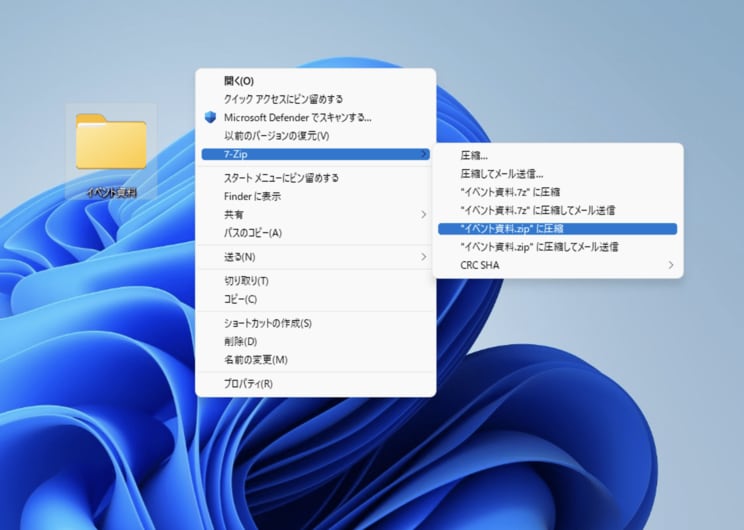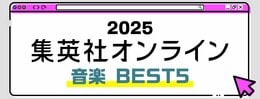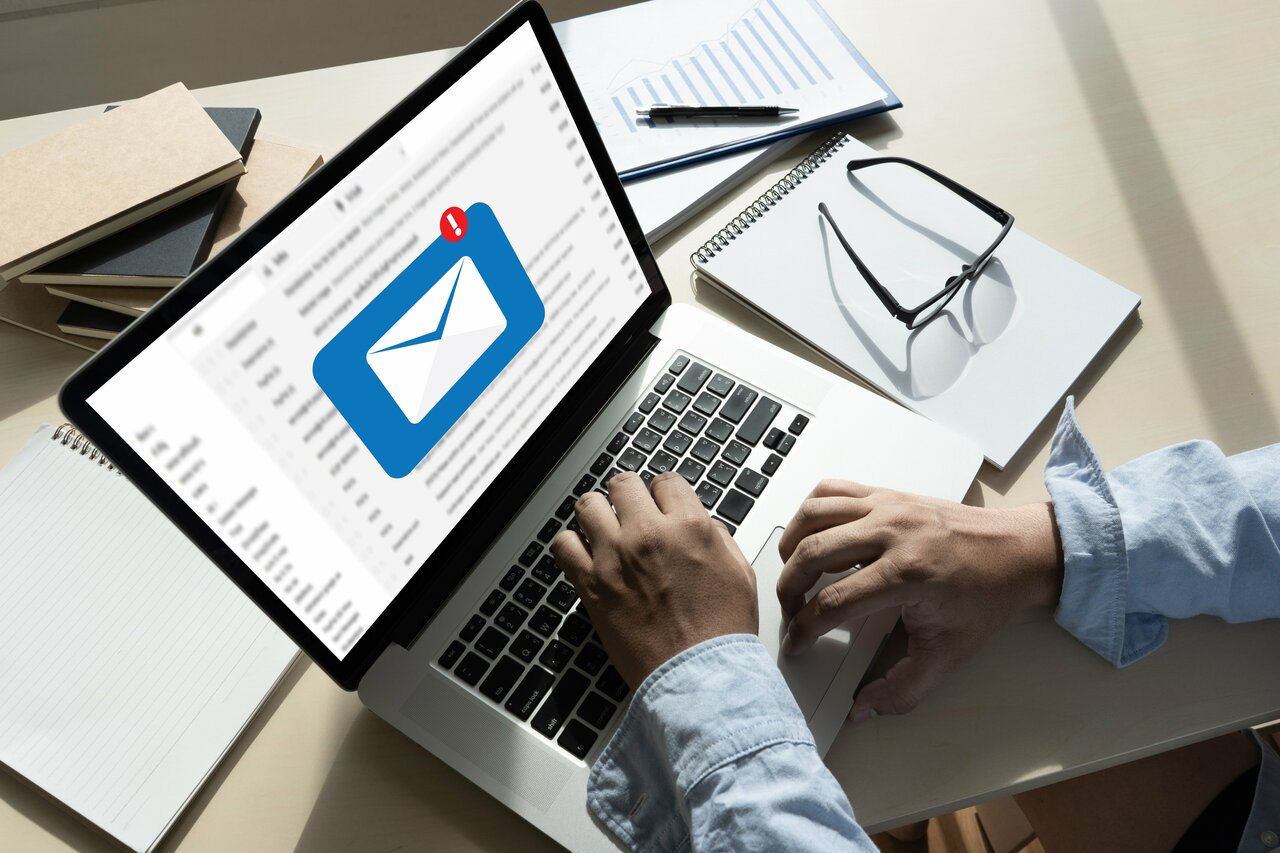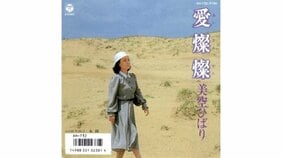ZIPファイルで日本語のファイル名を扱う方法
しかし、半角アルファベット+数字の組み合わせだけではわかりにくいし、いちいち名前を付け替えるのは面倒だと感じる人もいるだろう。そこで、日本語のファイル名を使いながら、文字化けのトラブルをなるべく防ぐ方法を考えてみよう。
Macユーザから圧縮ファイルを送る場合、Windowsユーザが受け取ることを考えてShift JISで圧縮するのがいいだろう。そのためには、OS標準の圧縮機能ではなくサードパーティ製のアプリを使う必要がある。Shift JISで圧縮できるアプリとしては「MacWinZipper」などがある。
Mac標準の圧縮機能では、文字化けの問題以外に、「.DS_Store」や「___MACOSX」といった無用のファイルができてしまうという問題がある。この点を回避するためにも、サードパーティ製の圧縮ソフトを使ったほうがベターだと言える。
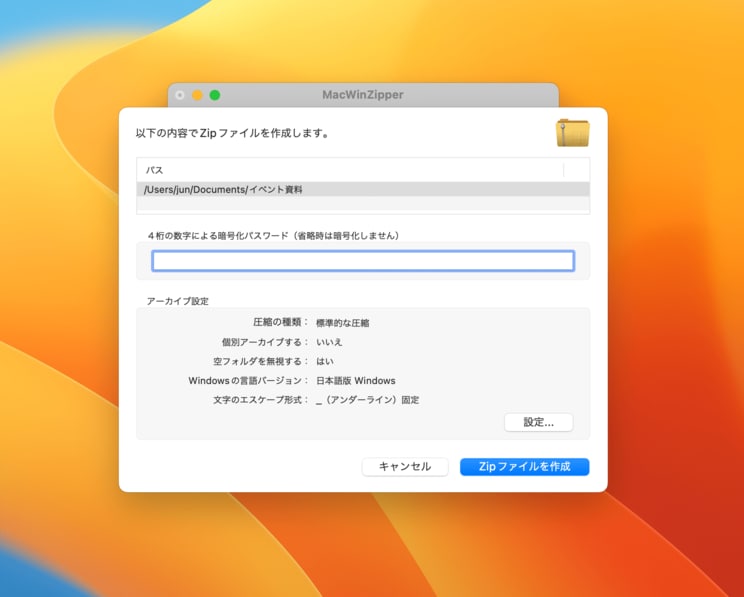
一方、Windowsユーザが圧縮ファイルを作る場合も、できればサードパーティ製の圧縮アプリを使うのが望ましい。
おすすめは「7-zip」というアプリだ。これを使って圧縮したZIPアプリは、受け取り側がMacであっても、Shift JIS環境のWindowsであっても、UTF-8環境のWindowsであっても文字化けが起きることなく解凍できる。
さらに、自分が受け取る側になったときも、この7-Zipを使って解凍すれば文字化けに悩まなくて済むはずだ。さらに、このソフトを使えば、しばしばWindowsとMacとのやりとりで問題になりがちな「機種依存文字」の問題からも解放される。
Windowsユーザならぜひインストールしておこう。